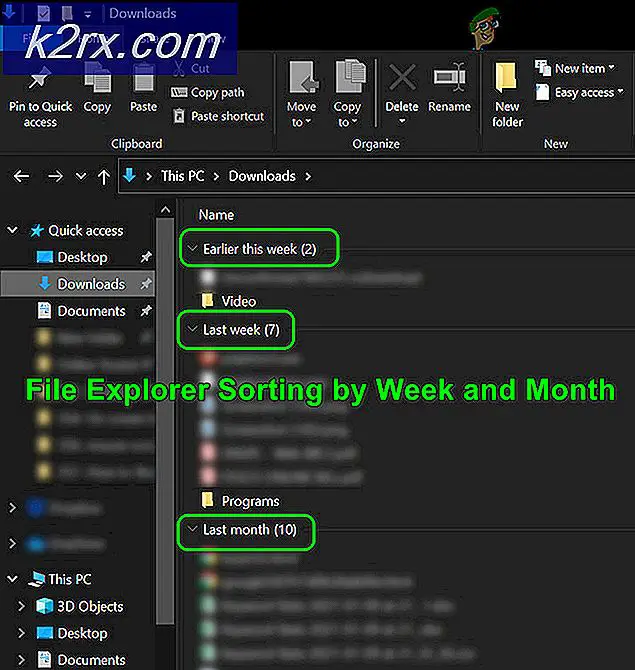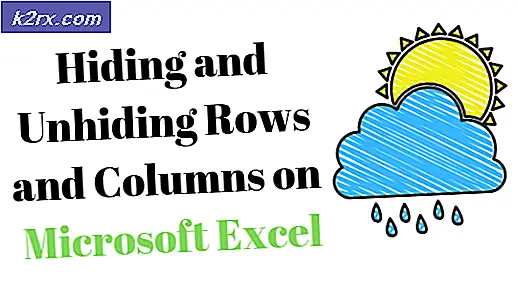Løs: 500 intern serverfeil
500 Internal Server Error er en generell HTTP-statuskode. Du vil se denne koden (500) sammen med Internal Server Error-meldingen, vanligvis når du er på et nettsted. Det er en kode som angir feil på siden du prøver å få tilgang til. Du vil se denne meldingen hvis det er et problem på server siden og nettsiden ikke kunne hentes. Mesteparten av tiden er årsaken til feilen fra nettstedets server. Derfor, hvis du er en besøkende på nettstedet, er det mulig å se denne feilkoden på en hvilken som helst enhet eller nettleser. Denne feilen er sannsynligvis mer alvorlig for nettstedets administrator eller nettstedutvikleren enn de besøkende. For vanlige besøkende kan feilen komme i forskjellige mønster som nettsteder tillater melding å tilpasses, men feilen kan alltid identifiseres med 500-koden. Som nevnt, er problemet vanligvis på serverens side.
Hva er årsaken til 500 intern serverfeil?
Årsaken til denne koden er ikke en bestemt. 500-koden er en indikator på at det er noe galt. Det er en generell status og angir ikke det eksakte problemet. Så, vi kan aldri være sikker på nøyaktig hva problemet er før det blir sjekket av utviklerne på serversiden. Siden problemet er forårsaket på serverens side, er det ikke noe du kan gjøre for å løse dette. Det er imidlertid noen løsningsmuligheter, men det er ikke en universell arbeidsløsning for dette. Hvis du ser denne feilen, er det beste for deg å prøve arbeidet rundt, gitt nedenfor, og vent til problemet er løst av nettstedets administrator.
Siden det er to sider av denne feilen, dvs. utviklerens side og brukerens side, diskuterer vi bare de løsningene som passer for en bruker som ser denne feilen.
Metode 1: Oppdatering
I situasjonen med 500 Internal Server Error, er det beste du kan gjøre, å sannsynligvis oppdatere siden din. Dette vil fungere hvis problemet var midlertidig, eller det var mange som forsøkte å få tilgang til den samme siden samtidig. Forfriskning av siden løser ikke noe. Forfriskning av en side er bare en måte å sende en ny forespørsel til serveren.
Du kan oppdatere siden ved å klikke F5 fra tastaturet eller ved å klikke på pilknappen, enten på venstre eller høyre side av adresselinjen, avhengig av hvilken nettleser du bruker.
PRO TIPS: Hvis problemet er med datamaskinen eller en bærbar PC / notatbok, bør du prøve å bruke Reimage Plus-programvaren som kan skanne arkiver og erstatte skadede og manglende filer. Dette fungerer i de fleste tilfeller der problemet er oppstått på grunn av systemkorrupsjon. Du kan laste ned Reimage Plus ved å klikke herMerk: Hvis du gjorde noen form for transaksjoner på siden mens denne feilen oppsto, må du ikke laste siden på nytt. Hvis du laster opp en side, kan du duplisere transaksjonene som resulterer i to ordrer. Vanligvis bør utviklerne av siden forhindre dette, men du bør avstå fra forfriskninger bare for å være på den sikre siden.
Metode 2: Vent og kom tilbake senere
Som nevnt ovenfor er problemet på serverens slutt. Det er ikke mye du kan gjøre. Problemet blir løst på en stund, så vent et øyeblikk og prøv å laste siden på nytt. Gi nettstedet administratorer / utviklere litt tid til å sjekke og fikse problemet.
Metode 3: Kontakt webområdeadministratorer
Mens du venter på at nettsiden / nettsiden kommer tilbake, må du sørge for at nettstedets utviklere er klar over problemet. Hvis de ikke er klar, vil feilen ikke bli diagnostisert og derfor fast. Så kontakt nettstedets kundestøtte og la dem få vite at du ser 500 Internal Server Error på nettstedet.
Metode 4: Cached Copy
Hvis du ikke kan vente på at problemet blir fast og du vil se viktig informasjon, kan du også bruke den cachede kopien av nettsiden. Denne metoden vil fungere mest for statiske sider som ikke inneholder mye oppdateringsinformasjon.
I utgangspunktet, når du besøker et nettsted, lagres en kopi av den nettsiden / nettsiden på datamaskinen. Dette er gjort for å gjøre ting raskere. For eksempel, hvis nettstedet har en logo øverst og det alltid er det samme (selvfølgelig), lagrer datamaskinen din en kopi av den på datamaskinen. Neste gang du besøker siden, lastes logoet fra datamaskinen i stedet for serveren fordi den blir raskere. Dette er vanligvis caching.
Så, du kan laste inn en bufret kopi av nettsiden hvis du vil lese noe viktig fra det. Men det vil ikke være noen oppdatert informasjon på nettsiden fordi den ikke kom fra serverne.
Følg trinnene nedenfor for å laste inn en bufret kopi av nettsiden
- Åpne nettleseren
- Skriv inn navnet på nettsiden eller nettsiden du vil ha tilgang til i adresselinjen (øverst i nettleseren) og trykk på Enter
- Når Google-resultatene kommer på skjermen, kan du finne nettstedslinken du vil åpne. Klikk på pilen nedover på slutten av lenken. En ny knapp vises med navnet Cached . Klikk Cached
Den vil laste inn den bufret kopien av nettstedet.
Merk: Enkelte nettsteder vil automatisk gi mulighet til å laste inn en hurtigbufret kopi. Disse meldingene har vanligvis en knapp som fører til den bufret kopien til nettstedet også. Du kan bruke knappen som er oppgitt i denne meldingen, for å laste den bufrede kopien også.
PRO TIPS: Hvis problemet er med datamaskinen eller en bærbar PC / notatbok, bør du prøve å bruke Reimage Plus-programvaren som kan skanne arkiver og erstatte skadede og manglende filer. Dette fungerer i de fleste tilfeller der problemet er oppstått på grunn av systemkorrupsjon. Du kan laste ned Reimage Plus ved å klikke her